
Xდააინსტალირეთ ჩამოტვირთვის ფაილზე დაწკაპუნებით
ეს პროგრამული უზრუნველყოფა დაიცავს თქვენს დრაივერებს, დაიცავს თქვენ კომპიუტერის საერთო შეცდომებისა და ტექნიკის უკმარისობისგან. შეამოწმეთ ყველა თქვენი დრაივერი ახლა 3 მარტივი ნაბიჯით:
- ჩამოტვირთეთ DriverFix (დამოწმებული ჩამოტვირთვის ფაილი).
- დააწკაპუნეთ სკანირების დაწყება ყველა პრობლემური დრაივერის მოსაძებნად.
- დააწკაპუნეთ დრაივერების განახლება ახალი ვერსიების მისაღებად და სისტემის გაუმართაობის თავიდან ასაცილებლად.
- DriverFix ჩამოტვირთულია 0 მკითხველი ამ თვეში.
გაქვთ Windows დესკტოპი ან ლეპტოპი, რომელიც არ იღებს ან არ ცნობს RAM-ის სრულ რაოდენობას? მაგალითად, Windows 10 Pro შეიძლება გამოიყენოს მხოლოდ 4 GB ოპერატიული მეხსიერება 16 GB სამუშაო მაგიდაზე. თუ ეს ასეა, თქვენი სისტემის რესურსები მნიშვნელოვნად შემცირდება. არსებობს რამდენიმე მიზეზი, რის გამოც სისტემის ოპერატიული მეხსიერების მოხმარება შეიძლება იყოს იმაზე ნაკლები, ვიდრე ეს შეიძლება იყოს. ეს შეიძლება იყოს პლატფორმის, დედაპლატის ან თუნდაც RAM-ის გამოყოფის შემზღუდველი პარამეტრის გამო.
აი, რა უნდა გააკეთოთ, თუ თქვენი კომპიუტერი ვერ ცნობს RAM-ს
Windows OS RAM-ის ლიმიტები
პირველი, რაც უნდა აღინიშნოს, არის ის, რომ Windows-ის სხვადასხვა გამოცემა აქვს ცვალებად RAM-ის ლიმიტები. თუმცა, ყველა 32-ბიტიანი Windows 10, 8 და 7 გამოცემა შემოიფარგლება 4 GB ოპერატიული მეხსიერებით, იქნება ეს Enterprise, Pro, Ultimate და ა.შ. ასე რომ, თუ დაამატებთ მეტ RAM-ს 32-ბიტიან Windows OS-ში, პლატფორმა არ მიიღებს მას. ასე შეგიძლიათ შეამოწმოთ 32 და 64-ბიტიანი პლატფორმის დეტალები Windows 10-ში.
- დააჭირეთ Cortana ღილაკს დავალების პანელზე.
- შეიყვანეთ საკვანძო სიტყვა "სისტემა" საძიებო ველში.
- აირჩიეთ სისტემის ჩანართის გასახსნელად, რომელიც ნაჩვენებია სურათზე პირდაპირ ქვემოთ.
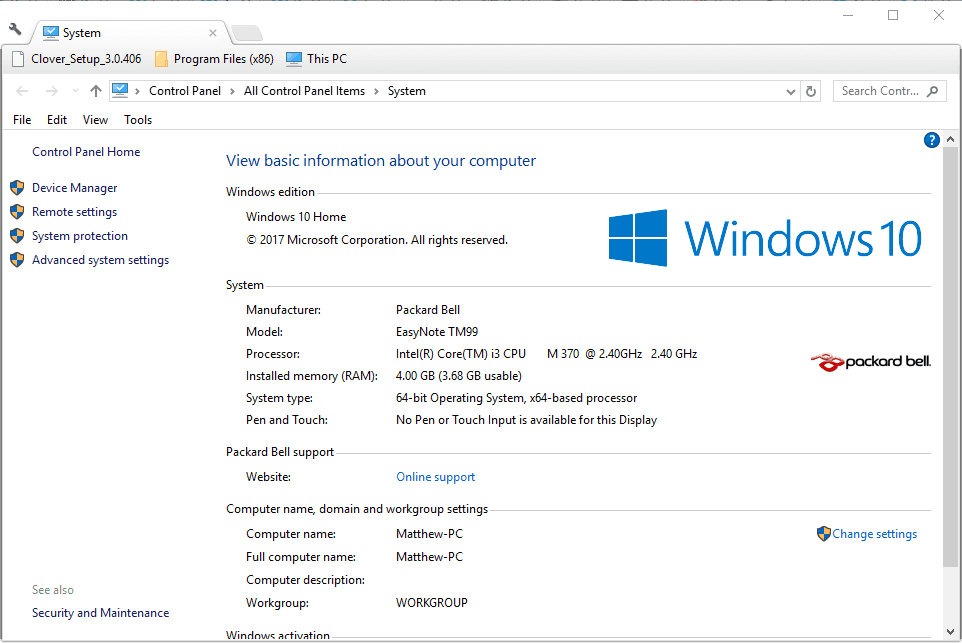
- Windows 10-ის მომხმარებლებს ასევე შეუძლიათ აირჩიონ თქვენი კომპიუტერის შესახებ OS-ის დამატებითი დეტალების გასახსნელად, როგორც ქვემოთ.
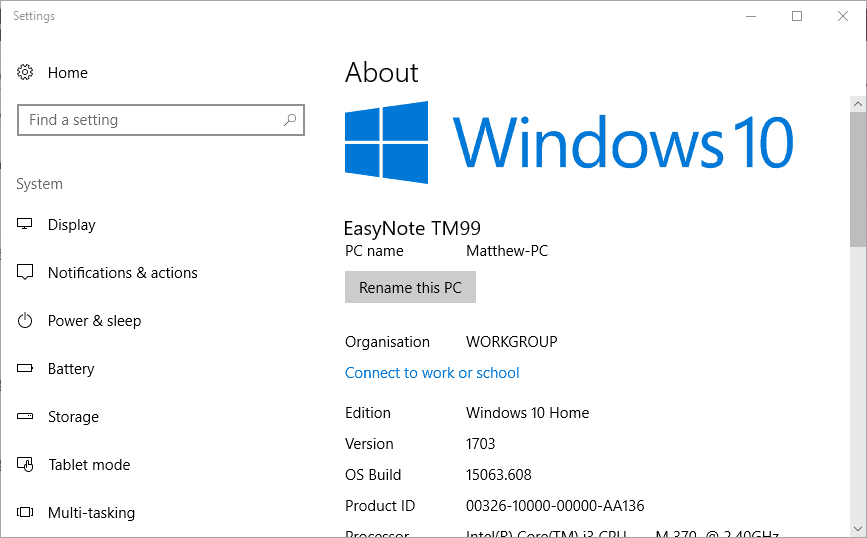
- ჩამოთვლილი სისტემის ტიპის სპეციფიკაცია გეტყვით არის თუ არა თქვენი პლატფორმა 32-ბიტიანი თუ 64-ბიტიანი. ასევე გაითვალისწინეთ დაინსტალირებული ოპერატიული მეხსიერების სპეციფიკაცია, რომელიც ხაზს უსვამს გამოსაყენებელ RAM-ის რაოდენობას.
თქვენ უნდა განაახლოთ 32-ბიტიანი პლატფორმა 64-ბიტიან ოპერაციულ სისტემაზე, რათა დარწმუნდეთ, რომ თქვენი სისტემის მთელი ოპერატიული მეხსიერება მიღებულია. Windows 10 ან 8-ის 64-ბიტიანი განახლება უზრუნველყოფს მინიმუმ 128 GB ოპერატიული მეხსიერების მიღებას. Win 10-ის Pro გამოცემა მხარს უჭერს 2 ტბაიტამდე (ტერაბაიტი) ოპერატიული მეხსიერებას. გაითვალისწინეთ, რომ თქვენს დესკტოპს ან ლეპტოპს ასევე დასჭირდება 64-ბიტიანი CPU 64-ბიტიან OS-ზე გადასასვლელად.
64-ბიტიან Windows 7 პლატფორმებს აქვთ RAM-ის დაბალი ლიმიტები. 64-ბიტიანი Windows 7 Basic იღებს მხოლოდ 8 GB ოპერატიული მეხსიერებას. Win 7 Premium-ს შეგიძლიათ დაამატოთ 16 გბ-მდე ოპერატიული მეხსიერება.
დედაპლატის RAM-ის შეზღუდვები
Windows-ის გარდა, თქვენი დესკტოპის დედაპლატს ასევე აქვს RAM შეზღუდვები. დედაპლატა მხოლოდ იმდენ RAM-ს უჭერს მხარს. თუ დესკტოპზე უფრო მეტ RAM-ს დაამატებთ, ვიდრე დედაპლატა მხარს უჭერს, Windows არ აპირებს ზედმეტი თანხის გამოყენებას.
დედაპლატის მხარდაჭერილი ოპერატიული მეხსიერების მაქსიმალური ოდენობის გასარკვევად, დამატებითი დეტალებისთვის გადახედეთ თქვენი დესკტოპის დოკუმენტაციას. ალტერნატიულად, შეიყვანეთ დედაპლატის მოდელის ნომერი საძიებო სისტემაში, რომ იპოვოთ მწარმოებლის მხარდაჭერის გვერდი მისთვის. შემდეგ შეგიძლიათ გახსნათ გვერდი მწარმოებლის ვებსაიტზე, რომელიც შეიძლება მოგაწოდოთ დამატებითი დეტალები იმის შესახებ, თუ რამდენ RAM-ს უჭერს მხარს თქვენი დედაპლატა.
RAM თავსებადობა
თუ თქვენ დააინსტალირეთ დამატებითი RAM მოდული და Windows არ იღებს მას, მოდული შეიძლება არ იყოს თავსებადი დედაპლატთან. არსებობს სხვადასხვა ტიპის ოპერატიული მეხსიერება, რომელიც მოიცავს: DDR, DDR2, DDR3, DDR4 და SDR. მაგალითად, DDR2 დედაპლატი არ იქნება თავსებადი DDR4 RAM მოდულთან. RAM-ის თავსებადობის დასადგენად, შეამოწმეთ ეს ვებ ინსტრუმენტი რომელთანაც შეგიძლიათ იპოვოთ თავსებადი განახლებები. თუ აღმოაჩენთ, რომ ოპერატიული მეხსიერება არ არის თავსებადი, ამოიღეთ მოდული და დაუბრუნეთ იგი გამყიდველს ჩანაცვლებისთვის.
დაარეგულირეთ RAM-ის მაქსიმალური პარამეტრი MSConfig-ში
- თუ Windows არ ცნობს თქვენი კომპიუტერის მთელ RAM-ს, თუნდაც 64-ბიტიანი პლატფორმისთვის, შეიძლება მოხდეს მაქსიმალური მეხსიერება პარამეტრი ზღუდავს RAM-ს. თქვენ შეგიძლიათ დააკონფიგურიროთ ეს პარამეტრი MSConfig-ში Windows კლავიშის + R ცხელი კლავიშის დაჭერით და Run-ის ტექსტურ ველში „msconfig“ შეყვანით.
- დააჭირეთ კარგი ღილაკი გასახსნელად MSConfig ფანჯარა ქვემოთ მოცემულ სნეპშოტში.
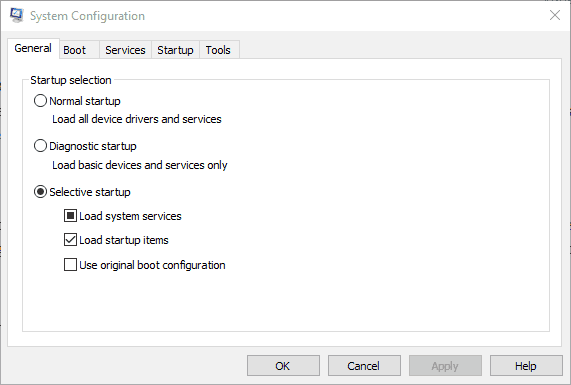
- აირჩიეთ ჩატვირთვის ჩანართი სისტემის კონფიგურაციის ფანჯარაში.
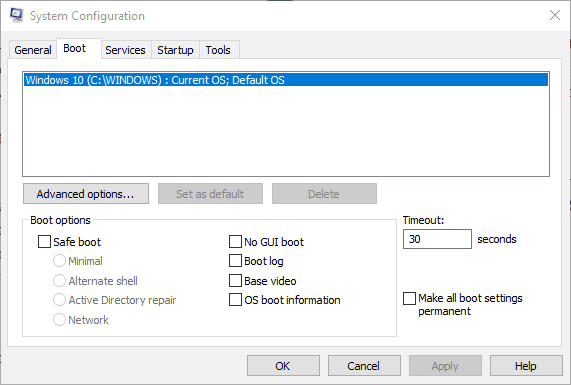
- დააჭირეთ Დამატებითი პარამეტრები ღილაკი BOOT Advanced Options-ის გასახსნელად, როგორც ნაჩვენებია ქვემოთ.
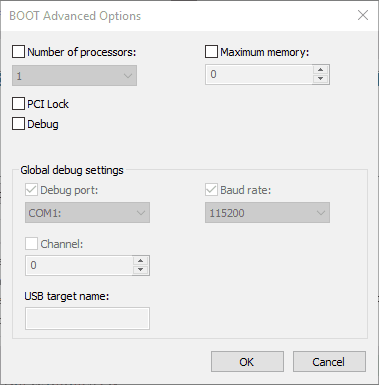
- გააუქმეთ არჩევა მაქსიმალური მეხსიერება ვარიანტი იქ, თუ ის არჩეულია.
- დააწკაპუნეთ კარგი BOOT Advanced Options ფანჯრის დახურვისთვის.
- დააჭირეთ მიმართეთ ღილაკზე და გადატვირთეთ Windows OS.
შესაძლოა ახლა Windows ამოიცნოს თქვენი ლეპტოპის ან დესკტოპის ყველა ოპერატიული მეხსიერება. უბრალოდ დარწმუნდით, რომ შეამოწმეთ თქვენი Windows და დედაპლატის სისტემის სპეციფიკაციები, სანამ დაამატებთ RAM მოდულს დესკტოპზე.
დაკავშირებული ისტორიები, რომლებიც უნდა ნახოთ:
- შესწორება: Windows 10 არ იყენებს მთელ RAM-ს
- დისკის მაღალი მოხმარება გამოწვეული სისტემით და შეკუმშული მეხსიერებით
- როგორ მოვაგვაროთ მეხსიერების გაჟონვა Windows 10-ში
![NET Framework 3.5 დაბლოკილია Windows 10-ზე [სწრაფი ფიქსაცია]](/f/8086722effbdf4d38f91b90154986c96.jpg?width=300&height=460)

